閱覽室是各種可重複使用的佈置,您可以將其合併到您的網站中。閱覽室可以快速重複使用類似的藍圖(例如,導覽列、CTA、表單等),以確保建立網站時的一致性和有效性。您可以將閱覽室合併到您的網站中 Webflow 市場,或利用現有的入門閱覽室。
在本模組中,您將發現:
- 各類閱覽室
- 如何使用閱覽室
- 如何拆除閱覽室
各類閱覽室
閱覽室存在多種類型,它們在以下兩個屬性上有所不同: 世界衛生組織 製作閱覽室和 在哪裡 閱覽室起源於。
閱覽室類別包括:
- 入門閱覽室 — 閱覽室包含 Webflow 精心製作的結構,具有基本的、可自訂的風格
- 市集閱覽室 — 使用者產生的閱覽室,您可以透過 市場圖書館 頁
初始閱覽室
初始閱覽室是一個預設的、Webflow 精心設計的閱覽室,由 34 種設計組成,您可以在任何地點使用。這 34 種設計分為以下幾部分:
- 導航
- 英雄
- 團隊
- 標誌
- 畫廊
- 特徵
- 價錢
- 感言
- 頁尾
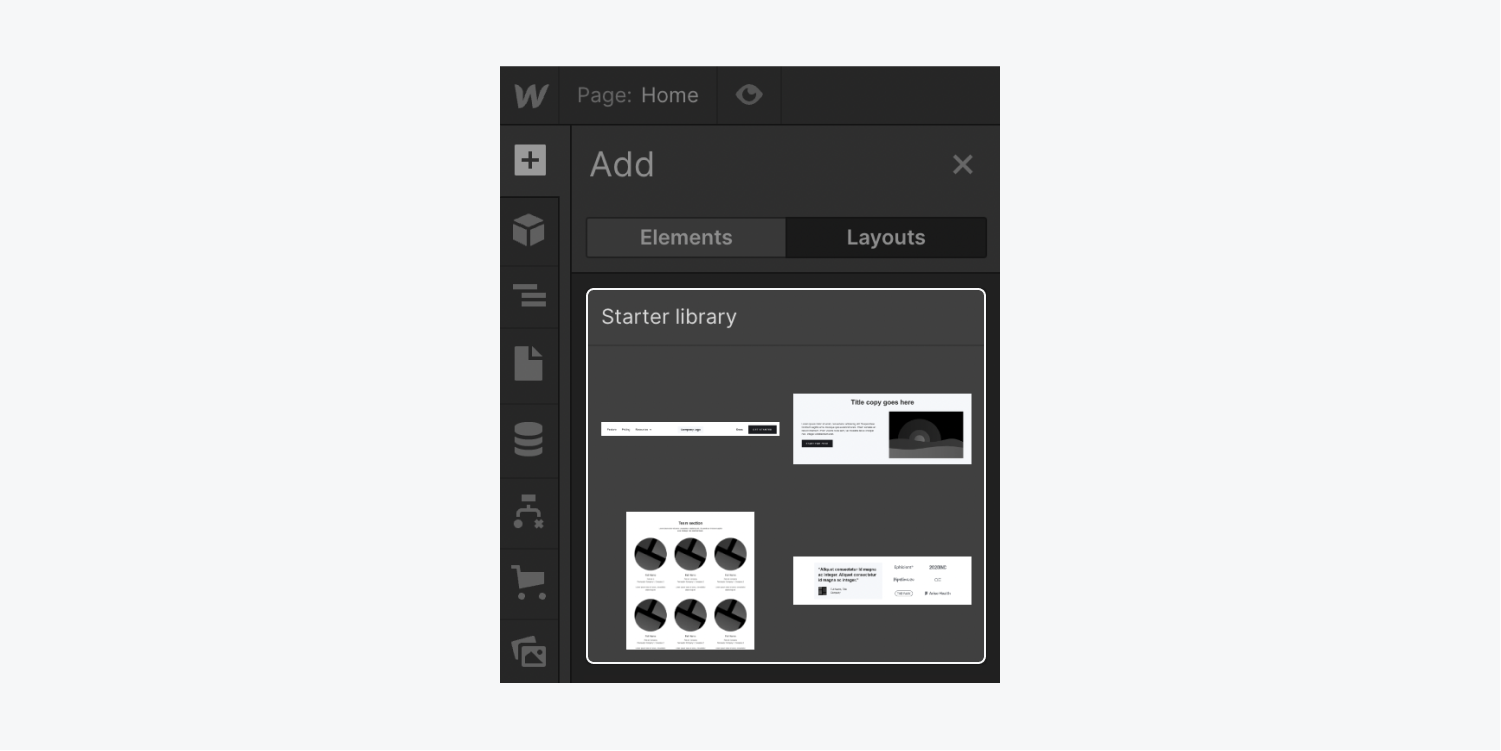
在我們的初步閱覽室文章中探索更多關於獨特設計的資訊。
市集閱覽室
Marketplace Libraries 是經過 Webflow 評估的設計集合,由 Webflow 社區的傑出創作者製作。您可以從市場或從 新增面板 > 佈局 選項卡,將它們整合到您的網站中。了解有關將市場閱覽室整合到您的網站的更多資訊。
如何整合市集閱覽室
選擇您想要使用的 Marketplace 閱覽室後,您可以直接從 Webflow Marketplace 將閱覽室新增至您的網站。請記住,每個網站最多有 5 個閱覽室。
您只能將房間嵌入到同一工作空間內的站點。若要將 Marketplace 閱覽室引入 1 個或多個現有站點:
- 訪問 市場 > 圖書館
- 選擇 圖書館 您希望插入到您的網站中
- 輕按 安裝庫
- 從中選擇一個工作區 工作空間 落下
- 選擇 1 個或多個現有站點將房間合併到其中
- 點選 安裝
- 按 在設計器中打開 在彈出模式視窗中在設計器中顯示該站點
隨後,您可以在網站中檢索房間。
要在新站點中實施 Marketplace Room:
- 去 市場 > 圖書館
- 點選 圖書館 您希望包含在您的網站中
- 輕按 安裝庫
- 從中選擇一個工作區 工作空間 落下
- 點選 建立網站並安裝庫
設計器將自動顯示安裝了 Room 的新網站。預設情況下,網站將以房間命名(例如,如果您將名為「Cool room」的房間安裝到新站點,則您的網站將在儀表板中命名為「Cool room site」)。您可以更改您網站的名稱 站點設定 > 一般的 選項卡> 常規設定 > 姓名 場地。
觀察: 如果您將設計整合到擁有網站上現有類別的畫布中,則類別標題將以遞增的數字顯示。例如,如果您的網站上已有「Button」類,並且您新增了包含相同「Button」類別的設計,則設計類別標題將在「選擇器」欄位中演變為「Button-2」。
觀察: 市場庫可能包含獨特的程式碼嵌入或表單文件上傳元素,這些元素只能在特定的網站計劃上存取。確保您擁有正確的 網站計劃 以確保這些元素準確執行。
客房使用方法
在 Webflow Designer 中,您可以透過導航到擷取房間 新增面板 > 佈局 選項卡或透過應用快速尋找。在裡面 新增面板,每個房間都標有名稱。
如何訪問房間中的設計
每個房間都附有可新增至網站的設計(例如,導覽列、英雄片段、頁尾)。要訪問房間內的設計:
- 展開 新增面板 > 佈局 標籤
- 選擇一個 房間 您希望使用誰的設計
- 按一下設計 category 下拉清單以顯示該 category 中的設計(例如,如果您希望存取 Starter Room 中的導航設計,請按一下 導航)
隨後,您可以像使用任何其他元素一樣使用房間的設計。要將 Room 中的設計嵌入到 Webflow 畫布中,您可以:
- 按設計中的 佈局 選項卡將其附加到畫布
- 將設計拖到畫布上
- 將其拖曳至導航器中
觀察: 如果您將設計新增至畫布上,而該設計具有您網站上已存在的類,則該類標題將以遞增的數字顯示。例如,如果您的網站中已經擁有「Button」類,並且您新增了包含相同「Button」類別的設計,則設計類別標題將在「選擇器」欄位中變更為「Button-2」。
如何查看設計的放大版本
如果您希望在將設計添加到畫布之前以更大的視角預覽設計,則可以檢查放大的版本。若要從「新增」面板檢查設計的放大版本:
- 展開 新增面板 > 佈局 標籤
- 滑過設計即可看到放大版本
如何利用 Room 的變數
某些房間創建者在其房間中加入了顏色變量,使您能夠在設計中重新應用房間的調色板。變數體現在 變數面板 當您將設計合併到使用這些顏色變數的畫布時。
您可以修改房間的顏色變數來調整畫布上顏色變數的每個實例。
如何探索房間設計
您可以探索房間設計 之內 一個房間,或 穿過 所有房間都整合到您的網站中。
一些有用的關鍵字可供瀏覽:
- 導覽列
- 英雄
- 標籤
- 電腦輔助科技協會
- 頁尾
- 價錢
- 形式
- 標識
- 感言
- 內容
- 按鈕
- 落下
- 接觸
探索 之內 一個房間:
- 展開 新增面板 > 佈局 標籤
- 選擇一個 房間 您想仔細閱讀誰的設計
- 將設計關鍵字插入 搜尋庫 欄(例如「導覽列」)
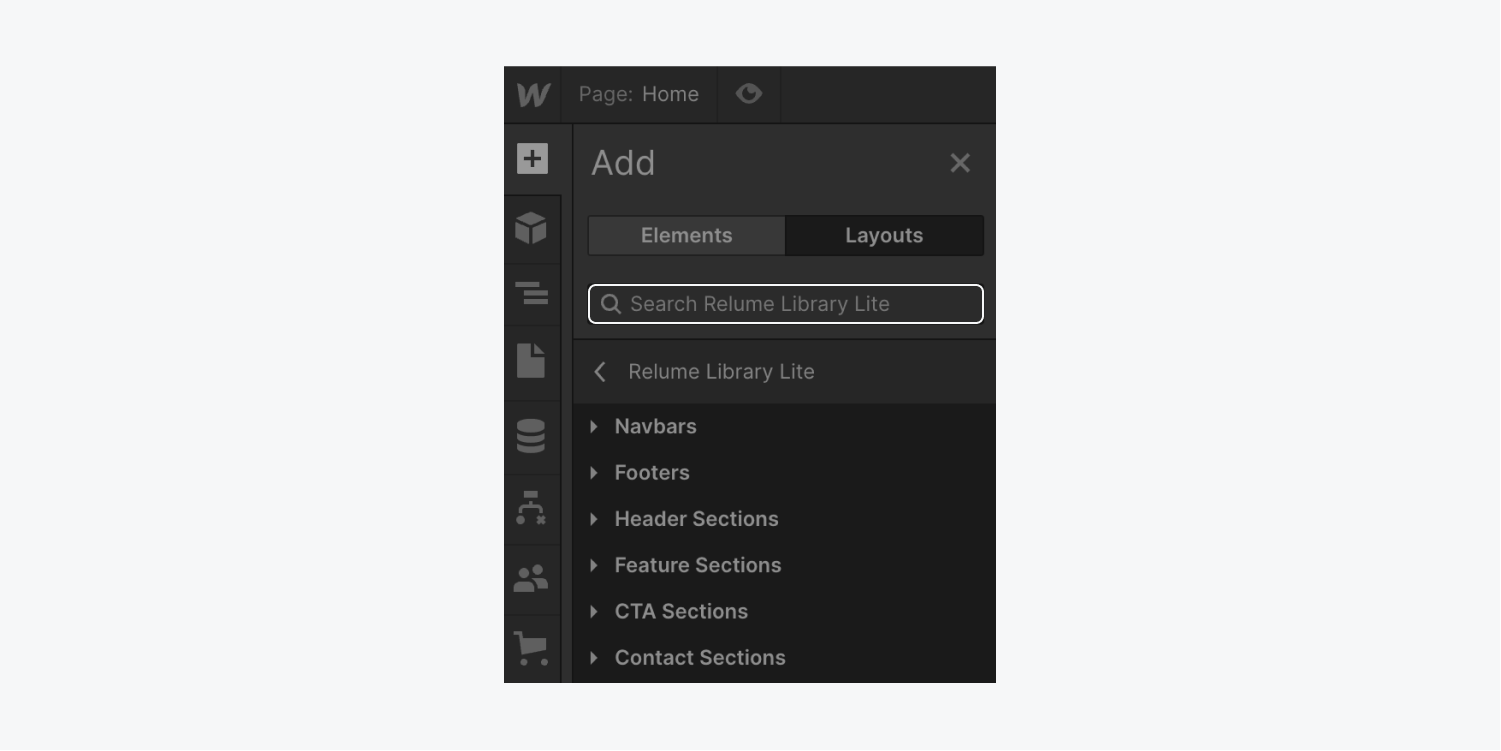
探索 穿過 您網站上安裝的所有程式庫:
- 訪問 新增面板 > 佈局 標籤
- 將佈局關鍵字插入 搜尋所有圖書館 欄(例如「導覽列」)
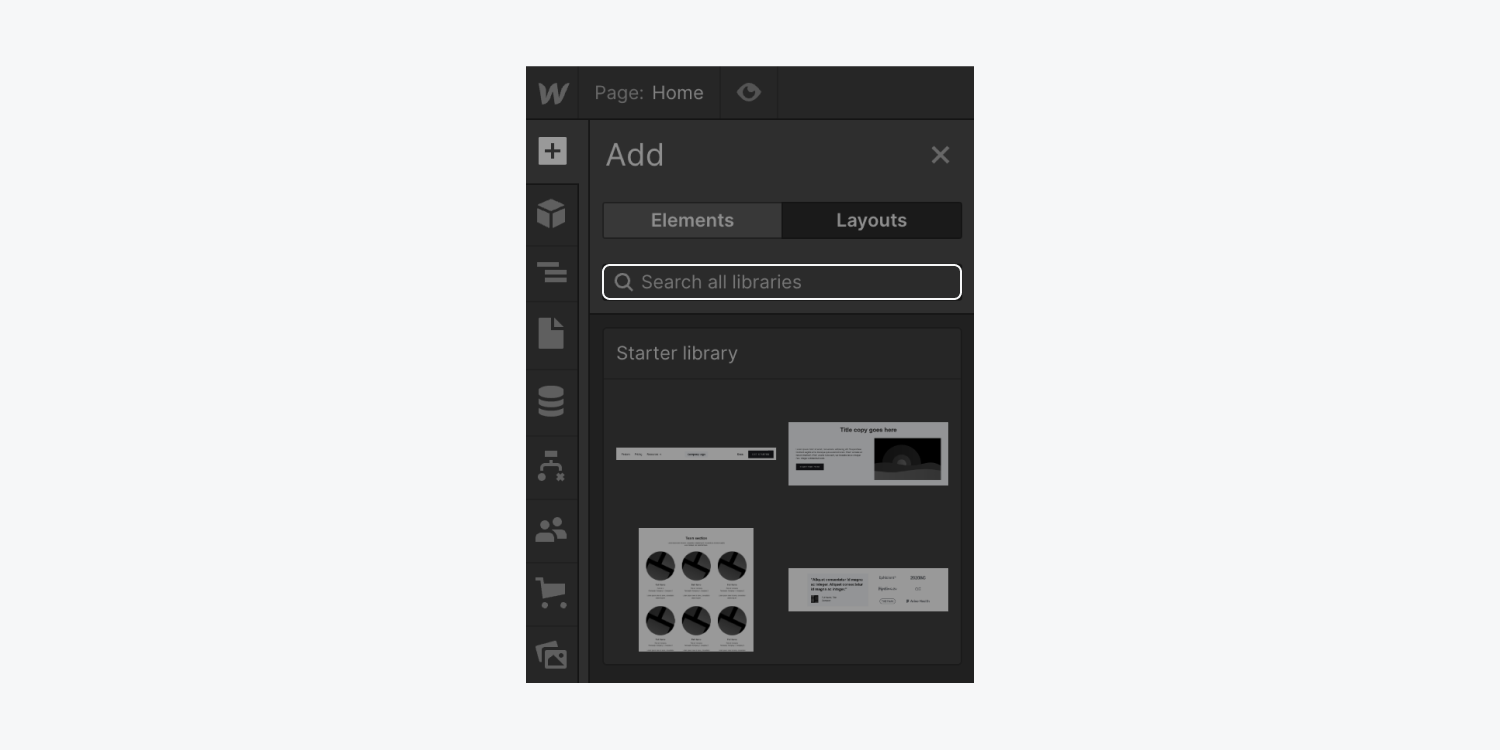
如何存取有關圖書館的信息
您可以訪問有關庫的信息,例如其標題、版本號以及在網站上安裝該庫的人。要存取有關圖書館的資訊:
- 打開 新增面板 > 佈局 標籤
- 將滑鼠懸停在 圖書館名稱 並選擇設定“齒輪” 顯示在圖書館標題的右側
將出現一個模式窗口,顯示有關圖書館的資訊。
如何刪除庫
如果您希望從網站中刪除某個庫並且不希望再在「新增」面板中存取它,則可以將其刪除。刪除庫不會影響您先前合併到網站中的任何庫的佈局。您可以隨時選擇重新安裝庫。
要刪除庫:
- 訪問 新增面板 > 佈局 標籤
- 將滑鼠懸停在標題上 圖書館 你打算刪除
- 選擇設定“齒輪” 在圖書館標題的右側
- 選擇 解除安裝庫 在「編輯庫」模式視窗中
- 點選 解除安裝 在「卸載庫」模式視窗中
- 包含或消除工作區點和成員 - 2024 年 4 月 15 日
- 定心框總結 - 2024 年 4 月 15 日
- 儲存站點以供日後參考 - 2024 年 4 月 15 日

